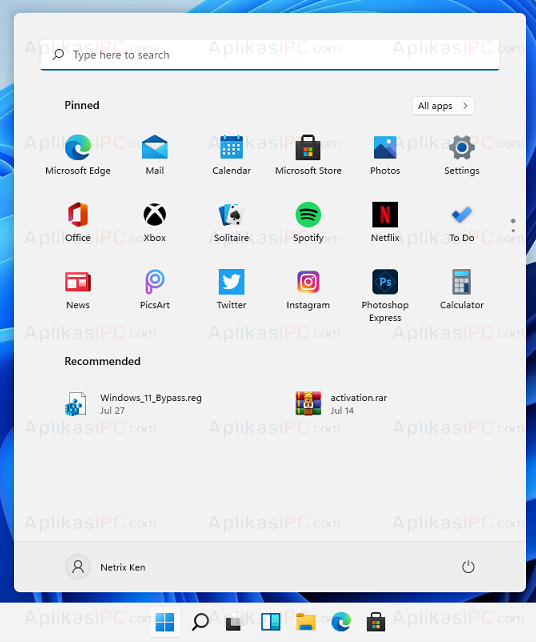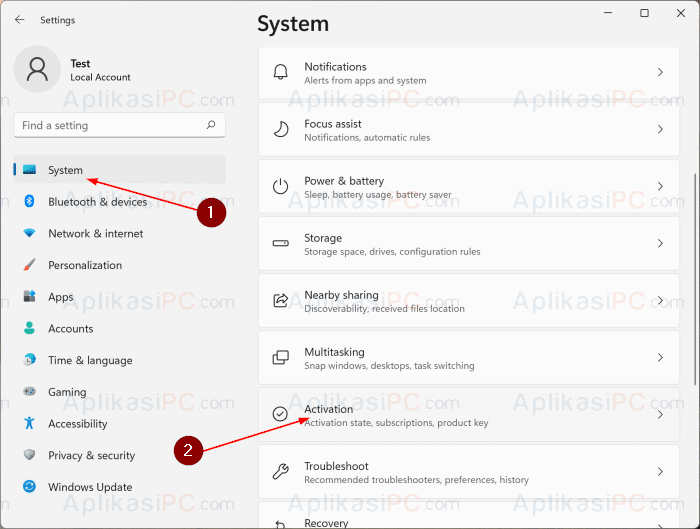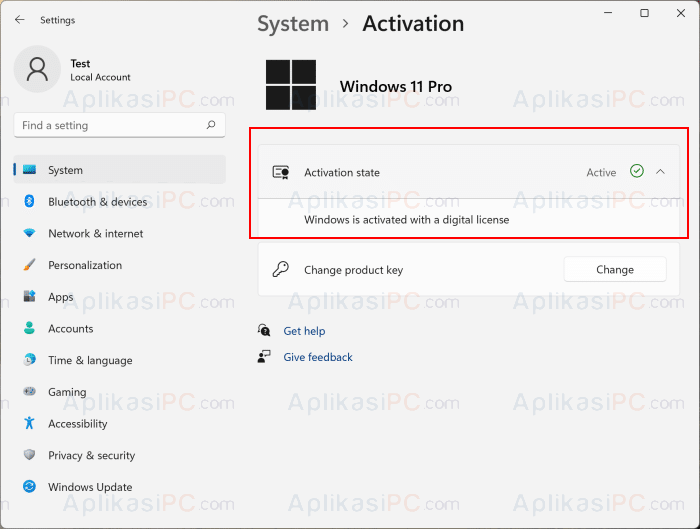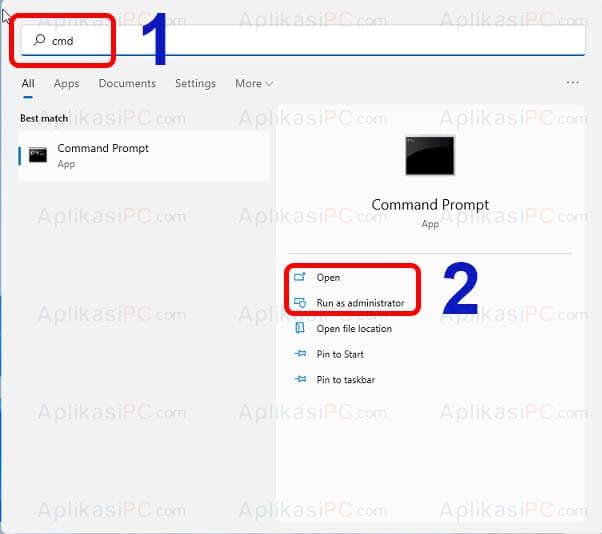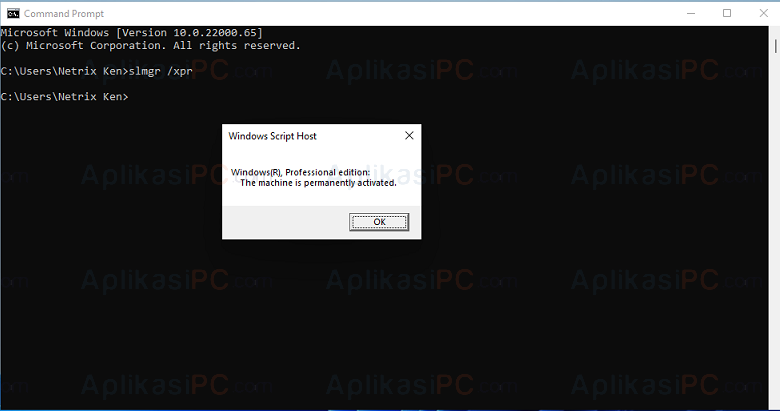Tahun 2021, genap enam tahun setelah peluncuran Windows 10 RTM, hingga saat ini Microsoft masih mengijinkan product key Windows 7 dan Windows 8 untuk dipakai aktivasi Windows 10. Apabila Windows 10 Anda saat ini sudah diaktivasi, maka secara otomatis Anda memenuhi syarat untuk menjalankan Windows 11 tanpa perlu khawatir membeli product key lagi untuk aktivasi.
Setelah upgrade atau install ulang ke Windows 11, tentu saja hal yang pertama harus dilakukan ialah mengecek status aktivasi. Meskipun Windows 11 akan diaktifkan secara otomatis setelah tersambung internet, namun ada baiknya Anda mengecek ulang untuk memastikan apakah aktivasi Windows 11 yang dilakukan secara otomatis berhasil.
- Cek status aktivasi Windows 11 via Settings
- Cek status aktivasi Windows 11 via Command Prompt
- Cara mengatasi aktivasi error Windows 11
Cara cek Windows 11 sudah aktif atau belum sedikit berbeda dengan Windows 10. Di Windows 10, kita cukup membuka halaman Settings => Windows Update & Security => Activation, namun di Windows 11, untuk cek aktivasi kita harus membuka halaman System Settings. Berikut adalah langkah lengkapnya:
Cara 1
Cek status aktivasi Windows 11 via Settings
Langkah 1: Langkah pertama yang harus Anda lakukan tentu saja membuka app Settings.
Langkah 2: Setelah itu, pada pilihan System di sisi kiri, klik pilihan Activation pada sisi kanan.
Langkah 3: Selanjutnya, cek bagian Activation state. Disini apabila Windows 11 Anda sudah aktif, maka akan terlihat centang hijau di sebelah kanan.
Untuk melihat informasi lebih rinci, Anda bisa mengklik baris Activation state.
Cara 2
Cek status aktivasi Windows 11 via Command Prompt
Selain menggunakan app Settings, kita juga bisa cek status aktivasi Windows 11 menggunakan Command Prompt. Yang perlu Anda lakukan hanya memasukan perintah di bawah ini.
Langkah 1: Pertama, buka Command Prompt melalui Start Menu.
Langkah 2: Pada jendela Command Prompt, ketik perintah
slmgr /xpr
dan tekan Enter. Selanjutnya, akan muncul pop-up yang menjelaskan mengenai aktivasi Windows 11.
Cara mengatasi aktivasi error Windows 11
Apabila Windows 11 tidak aktif secara otomatis setelah upgrade / install ulang dari Windows 10, berikut beberapa tips yang bisa Anda jalankan.
Tips 1: Pastikan perangkat Windows 11 Anda sudah tersambung ke internet. Coba buka halaman Google jika Anda ragu. Windows membutuhkan koneksi internet yang stabil untuk bisa aktif secara otomatis.
Tips 2: Jika Anda masih memiliki lembar product key, aktivasi secara manual di Settings => System => Activation.
Tips 3: Jika sebelumnya lisensi Windows 10 terkait ke akun Microsoft, login terlebih dahulu ke Windows 11 untuk menjalankan aktivasi otomatis.
Tips 4: Jika semua tips di atas tidak ada yang berhasil, Anda memiliki tenggang waktu 10 hari untuk kembali ke OS Windows sebelumnya. Apabila setelah 10 hari Anda baru ingin kembali ke Windows sebelumnya, cara satu-satunya adalah dengan instal ulang.
Apabila ada kendala atau pertanyaan, sampaikan melalui kolom diskusi di bawah ini.